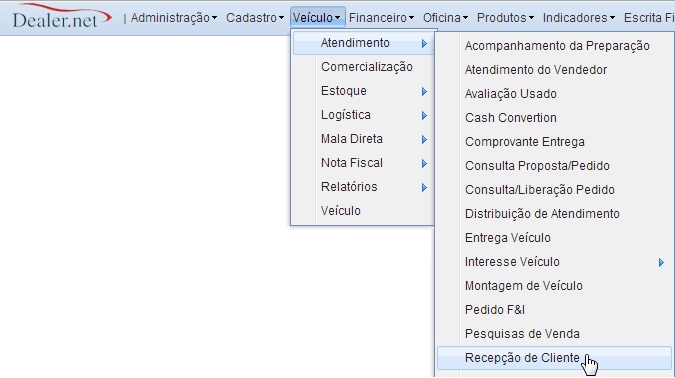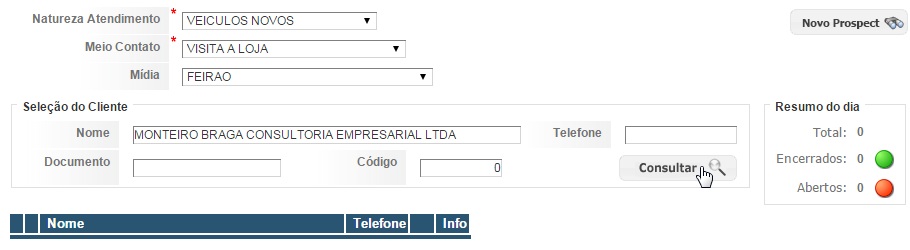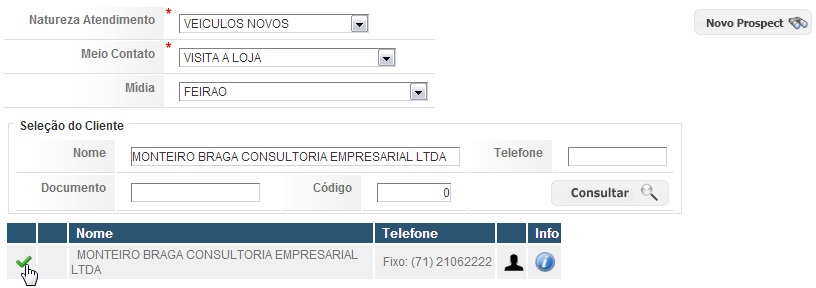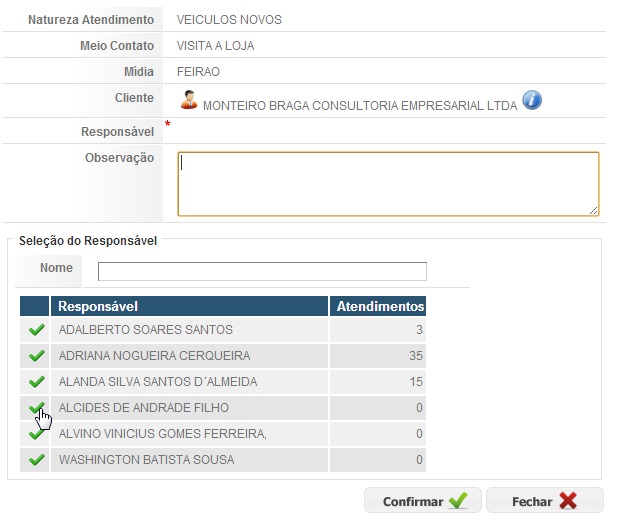Recepção de Cliente (Web)
De Dealernet Wiki | Portal de Soluçăo, Notas Técnicas, Versőes e Treinamentos da Açăo Informática
(Diferença entre revisÔes)
(âRecepcionando Cliente: Encaminhando Contato ao Vendedor) |
(âRecepcionando Cliente: Encaminhando Contato ao Vendedor) |
||
| Linha 3: | Linha 3: | ||
= <span style="font-family: arial;">Recepcionando Cliente: Encaminhando Contato ao Vendedor</span> = | = <span style="font-family: arial;">Recepcionando Cliente: Encaminhando Contato ao Vendedor</span> = | ||
| - | <p align="center">''' | + | <p align="center">'''VEĂCULO'''</p> |
'''1.''' No menu principal, clique em '''VeĂculo''', '''Atendimento''' e '''Recepção de Cliente'''; | '''1.''' No menu principal, clique em '''VeĂculo''', '''Atendimento''' e '''Recepção de Cliente'''; | ||
Edição de 15h28min de 26 de agosto de 2013
Introdução
Recepcionando Cliente: Encaminhando Contato ao Vendedor
VEĂCULO
1. No menu principal, clique em VeĂculo, Atendimento e Recepção de Cliente;
2. Selecione os dados relacionados ao motivo pelo qual gerou o atendimento;
3. Informe a pessoa e clique em Consultar;
Observação:
- Acesse as documentaçÔes: Cadastro de Pessoa e Cadastro de Prospect e saiba mais!
4. Selecione o cliente;
Observação:
-
 : possibilita a visualização dos atendimentos realizados para este cliente, além do estågio em que este se encontra (status).
: possibilita a visualização dos atendimentos realizados para este cliente, além do estågio em que este se encontra (status).
-
 : possibilita a anĂĄlise de informaçÔes adicionais do cliente na recepção, bem como o veĂculo de interesse, de posse e atendimentos realizados.
: possibilita a anĂĄlise de informaçÔes adicionais do cliente na recepção, bem como o veĂculo de interesse, de posse e atendimentos realizados.
5. Selecione o ResponsĂĄvel pelo atendimento e clique Confirmar;